이 기사에서는 오류에 대해 논의 할 것입니다 ‘Unable to execute files in the temporary directory. Setup aborted. Error 5: Access is denied’. 이 오류는 일반적으로 컴퓨터에 소프트웨어를 설치하려고 할 때 발생합니다. Windows 7에서 가장 일반적으로 발생하는 것으로 알려져 있지만 다른 Windows 버전에서도 볼 수 있습니다.
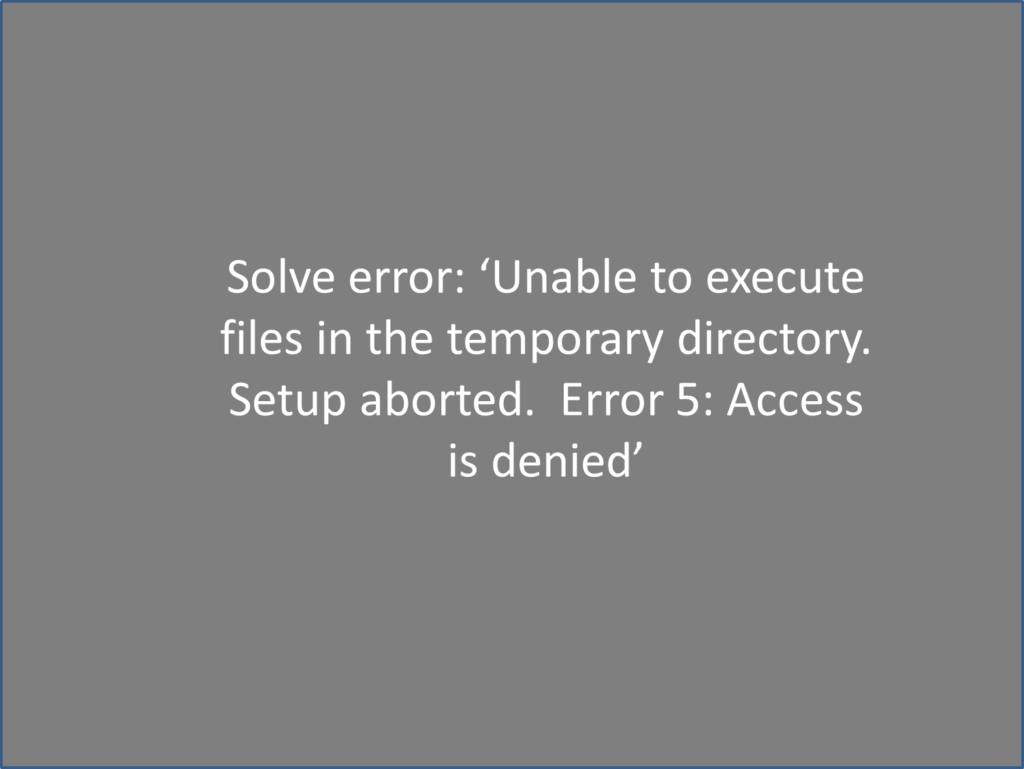
이 오류의 주된 이유는 프로그램을 설치할 수있는 권한이 부족하거나 임시 디렉토리에 문제가 있기 때문입니다. 이제 간단하고 효과적인 솔루션을 사용하여이 오류를 해결하는 방법을 살펴 보겠습니다.
해결 방법 1 : 관리자 로그인 사용
- 설치하려는 .exe 파일로 이동하여 마우스 오른쪽 버튼으로 클릭하십시오.
- 고르다Run as administrator 메뉴에서
- 관리자를 입력하십시오 login 자격 증명 및 프로그램 설치
이것은 오류 5의 영구적 인 수정은 아니지만 프로그램을 설치할 때 시간이 오래 걸리는 경우 좋은 해결 방법입니다.
해결 방법 2 : 새 임시 폴더 만들기
오류 메시지를 자세히 보면 임시 폴더에 문제가 있음을 나타냅니다. 이 문제점을 해결하려면 새 임시 디렉토리를 작성하고 아래 단계에 따라이를 가리키는 변수를 변경하십시오.
- 로 이동 ‘C:’ 드라이브라는 새 폴더를 만듭니다 Temp
- ‘내 컴퓨터’또는 ‘이 PC’를 마우스 오른쪽 버튼으로 클릭하고 Properties
- 를 클릭하십시오 Advanced System Settings link
- 그런 다음 클릭 Advanced tab in System Properties 열리는 창
- 그런 다음 환경을 클릭하십시오 Variables > User Variables
- 더블 클릭 TMP 값이 ‘% USERPROFILE % \ AppData \ Local \ Temp’인 경우 ‘C : \ Temp’로 변경하십시오.
- 변경 사항을 저장하고 Properties 창문
이제 프로그램을 설치해보십시오. 문제없이 수행 할 수 있으면 오류가 해결 된 것입니다. 그렇지 않은 경우 다음 단계로 진행하십시오.
해결 방법 3 : Temp 폴더에 모든 권한 할당
- 로 이동 C: > Users > Your username > AppData > Local
- 로컬 폴더에서 Temp 폴더를 마우스 오른쪽 버튼으로 클릭하십시오.
- 고르다 Properties > Security
- 에 클릭 Everyone 선택 Edit > Add
- 이름을 입력하는 섹션에서 다음을 입력하십시오 ‘Everyone’ 클릭 Ok
- 그런 다음 클릭 Full Control 변경 사항을 저장하십시오
이 단계를 수행하면 시스템의 모든 사용자를 완전히 제어 할 수 있으며 오류 5를 해결하는 데 도움이됩니다. 이러한 해결 방법 중 하나를 사용하면 오류를 해결하고 프로그램을 성공적으로 설치할 수 있기를 바랍니다.
Yodot 파일 복구 소프트웨어를 사용한 데이터 복구
우리 대부분은 어느 시점에서 데이터 손실 시나리오를 겪었습니다. 실수로 타사 소프트웨어로 인해 또는 잘라 내기 및 붙여 넣기 작업 중에 데이터를 잃어버린 경우 Yodot 파일 복구 소프트웨어를 사용하여 모두 복구 할 수 있습니다. 시스템, 외장 하드 드라이브, USB 플래시 드라이브 및 기타 저장 장치에서 삭제되거나 손실 된 파일을 복구하는 훌륭한 도구입니다. 도구를 사용하여 바탕 화면에서 삭제 된 파일을 복구. 또한이 소프트웨어는 사용하기 쉽고 무료로 다운로드 할 수 있습니다. 오늘보십시오!